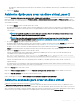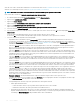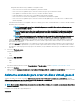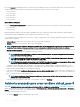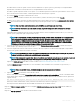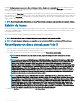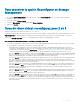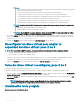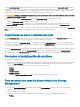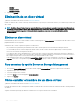Users Guide
Para encontrar la opción Recongurar en Storage
Management
1 En la ventana Server Administrator, bajo el árbol Sistema, expanda Almacenamiento para ver los objetos de la controladora.
2 Expanda un objeto de la controladora.
3 Seleccione el objeto Discos virtuales.
4 Seleccione Recongurar en el cuadro desplegable Tareas disponibles.
5 Haga clic en Ejecutar.
Tarea del disco virtual: recongurar, paso 2 de 3
¿Admite la controladora esta función? Consulte Funciones admitidas.
La página Recongurar disco virtual (paso 2) permite seleccionar el nivel de RAID y el tamaño para el disco virtual recongurado. La opción
Ampliar capacidad solo aparece para las controladoras PERC H730P MX y PERC H745P MX con versión de rmware 7.1 o posterior.
Si seleccionó Expandir capacidad en el Paso 1, esta página le permite ampliar la capacidad del disco virtual.
Para recongurar un disco virtual (cambiar el nivel RAID y el tamaño): paso 2 de 3
1 Seleccione el nivel RAID nuevo para el disco virtual: los niveles RAID disponibles dependen del número de discos físicos seleccionados y
de la controladora. A continuación se describen los niveles RAID posibles:
• Dependiendo de la controladora, la opción Concatenado permite combinar la capacidad de almacenamiento de varios discos o
crear un disco virtual utilizando un único disco físico. Para obtener información sobre si la controladora admite un único disco físico
o si admite dos o más al utilizar la opción Concatenado, consulte Número de discos físicos por cada disco virtual. El uso de la
opción Concatenado no proporciona redundancia de datos ni afecta al rendimiento de las operaciones de lectura y escritura.
• Seleccione RAID 0 para el seccionamiento: esta selección agrupa n discos en un disco virtual grande con una capacidad total de n
discos. Los datos se almacenan en los discos de forma alterna para que queden distribuidos de forma homogénea. Este modo no
dispone de redundancia de datos. El rendimiento de las operaciones de lectura y escritura mejora.
• Seleccione RAID 1 para el reejado de discos: esta selección agrupa dos discos como un único disco virtual con la capacidad de un
único disco. Los datos se replican en ambos discos. Cuando un disco falla, el disco virtual continúa funcionando. Esta función
proporciona redundancia de datos y buen rendimiento de lectura, pero el rendimiento de escritura es ligeramente menor. El sistema
debe tener al menos dos discos físicos para usar el RAID 1.
• Seleccione RAID 5 para seccionamiento con paridad distribuida. Esta selección agrupa n discos como un disco virtual grande con
una capacidad total de (n-1) discos. Cuando un disco falla, el disco virtual continúa funcionando. Esta función proporciona mejor
redundancia de datos y rendimiento de lectura, pero el rendimiento de escritura es menor. El sistema debe tener al menos tres
discos físicos para usar el RAID 5.
• Seleccione RAID 6 para el seccionamiento con información de paridad adicional: esta selección agrupa n discos en un disco virtual
grande con una capacidad de (n-2) discos. Dos conjuntos de información de paridad se almacenan alternadamente en todos los
discos. El disco virtual sigue funcionando hasta con dos fallos de disco.
• Seleccione RAID 10 para el seccionamiento de conjuntos de reejos. Esta selección agrupa n discos en un disco virtual grande con
una capacidad total de (n/2) discos. Los datos se seccionan entre discos de pares reejados replicados. Cuando un disco falla, el
disco virtual continúa funcionando. Los datos se leen del disco del par reejado que sigue funcionando. Esta función proporciona la
mejor protección contra fallos y el mejor rendimiento de lectura y escritura. El sistema debe tener al menos cuatro discos físicos
para usar el RAID 10.
Discos virtuales
147